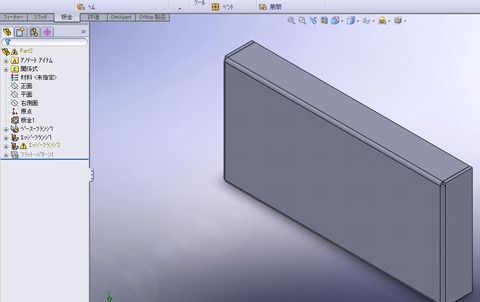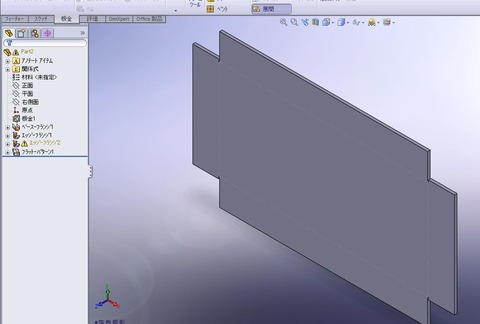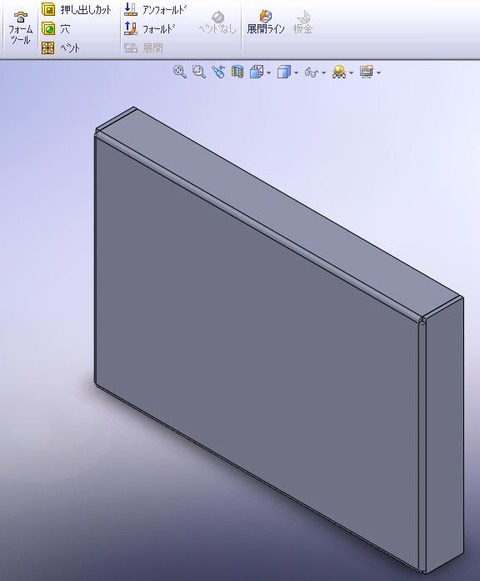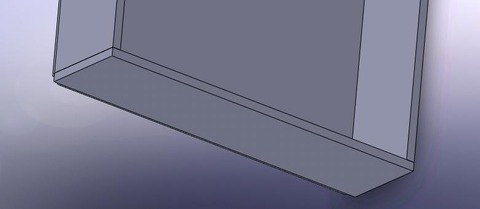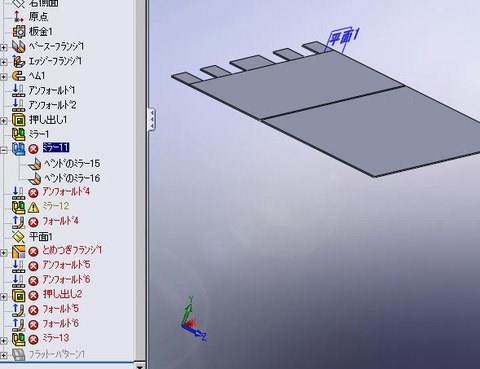片引き。片引きはコーナータイプが2種類ある。
完成の図。両引き
完成の図。片引き。2つある内の一方だけ。
もし溶接するなら、片引きの方が溶接棒なしで作業ができる(アルゴン溶接)。炭酸ガス溶接なら両引きの方がビードが盛り上がらなくていいかもしれない。
これはよく見ると問題がある。下図の矢印の曲線。コーナーシャーや金型で抜く場合は直線切りになる。レーザーでないとこんな曲線は切断できない。
でも展開ボタンをおしてみると何と面になっている。つまり、この曲線部分は展開図では直線だ。
これならOK。コナーシャーでも抜くことができる?
って、展開して実はびっくりしている。今まで何度も見てきたことだが、これは1面ではなく曲線部分で3面くらいのいびつなカットになっていた!はず。
「えー」だ。
このままAP100でも判断してくれれば抜きは簡単にできる。これでいいのだが、レーザーでないとカットできない曲線があることが何度もあったと書いておこう。
何か、板厚か内Rの値か何の加減だろうか?(その後解決)